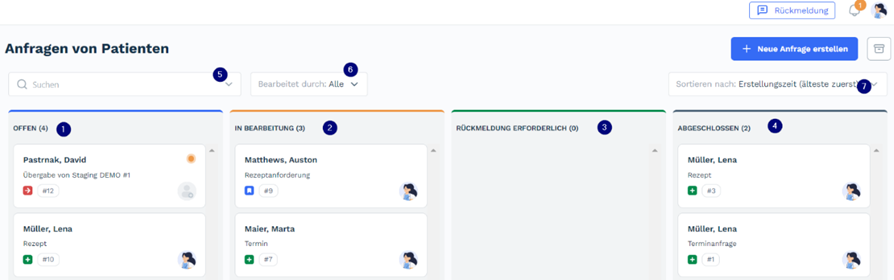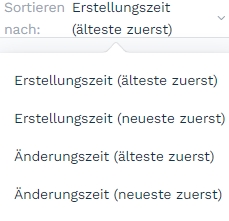Anfragepinnwand
Öffnetffnen manSie die garrioCOM Praxis Praxis-Webseite und meldetmelden Sie sich in seinemIhrem Nutzerprofil an,an. Daraufhin erscheint die AnfragenAnfragen-Pinnwand, Pinnwand.auf Hier werdender alle Anfragen der Patienten, des Praxisteams und anderenanderer Gesundheitspartner angezeigt.angezeigt werden. Die Anfragen werdensind je nach ihrem BearbeitungsstautsBearbeitungsstatus in vier Kategorien eingeteilt.unterteilt.
1. “Offen”„Offen“: = eineEine neue Anfrage, die noch nicht bearbeitet wurde, befindet sich im ersten Kategorienbereich “„Offene Anfragen”,Anfragen“. dieserDieser Bereich ist mit einer blauen Linie gekennzeichnet.
2. “„In Bearbeitung”Bearbeitung“: = AnfragenAnfragen, die bereits aufgerufen und ggf.gegebenenfalls einem Nutzer zugewiesen wurden, befinden sich im zweiten Kategorienbereich unter “ „In Bearbeitung”Bearbeitung“. Dieser Bereich ist mit einer orangenen Linie gekennzeichnet.
3. “„Rückmeldung erforderlich”erforderlich“: = AnfragenAnfragen, für die eine Rückmeldungckmeldung, z. B. eines Arztes, Laborwerte oder äÄhnliches, benötigt wird, befinden sich in diesem Kategorienbereich. Dieser Bereich ist mit einer grünen Linie gekennzeichnet.
4. “Abgeschlossen” =„Abgeschlossen“: In diesem Bereich befinden sich abgeschlossene Anfragen, die keine weitere Bearbeitung mehr benötigen. Gekennzeichnet wird er mit einer grauen Linie.
5. Über demden Statusbereichen befindet sich die SuchleisteSuchleiste., klicktWenn manSie auf den PeilPfeil (v), klicken, erscheint eine weiterezusätzliche Filterauswahl (Anfrage Titel, Anfrage Nummer, Name des Patienten, Anfragen Name). Über diese Filterauswahl kannkönnen manSie wählenauswählen, nach welcher Kategorie man die Sucheingabe filterngefiltert lassenwerden möchte.soll. Wählthlen manSie keine Filterung aus, sind automatisch alle vier Filterkategorien aktiv.
Setzen manSie den Filter auf “„Anfrage Titel”Titel“, muss der Titel der Anfrage in die Suchleiste eigetippteingegeben werden,werden. diesenDen findetTitel manfinden Sie auf jeder Anfrage unter dem Patientennamen. Anschließend werden alle Anfragen mit dem eingegebenen Anfrage Titel auf der AnfragenpinnwandAnfragen-Pinnwand angezeigt.
Wird der Filter auf die “„Anfragen Nummer”Nummer“ gelegt,gesetzt, mussmüssen manSie die Nummer der entsprechenden Anfrage in die Suchleiste eingeben, um nach ihrdieser zu suchen. Dasselbe gilt für die Filteroption “„Name des Patienten”.Patienten“
6. Eine weiterweitere Filterfunktion befindet sich rechts neben der Suchleiste. Durch KlicktKlick auf den Pfeil (v) in dieser Leiste,Leiste kannkönnen manSie wäauswählen, ob ”„Mir Zugewiesene”Zugewiesene“, ”nicht„Nicht ZugewieseZugewiesen“n” oder ”„Allen Zugewiesene”Zugewiesene“ Anfragen angezeigt werden sollen: sollen.
-
- “Mir Zugewiesen” = Es werden nur Anfragen angezeigt, die einem selbst zugewiesen sind.
- “Nicht Zugewiesen” = Es werden alle Anfragen angezeigt, die keinem bestimmten Nutzer zugewiesen wurden.
- “Allen Zugewiesen” = Es werden alle Anfragen angezeigt, welche beliebigen Nutzern zur Bearbeitung zugewiesen wurden.
7. Auf der rechten Seite der Bildfläche befindet sich ein Filterbutton für die Filterung der Erstellungszeiten. KlicktWenn manSie auf den Pfeil (v) in diesem Button,Button klicken, werden vier Filtermöglichkeiten angezeigt (siehe Bild).